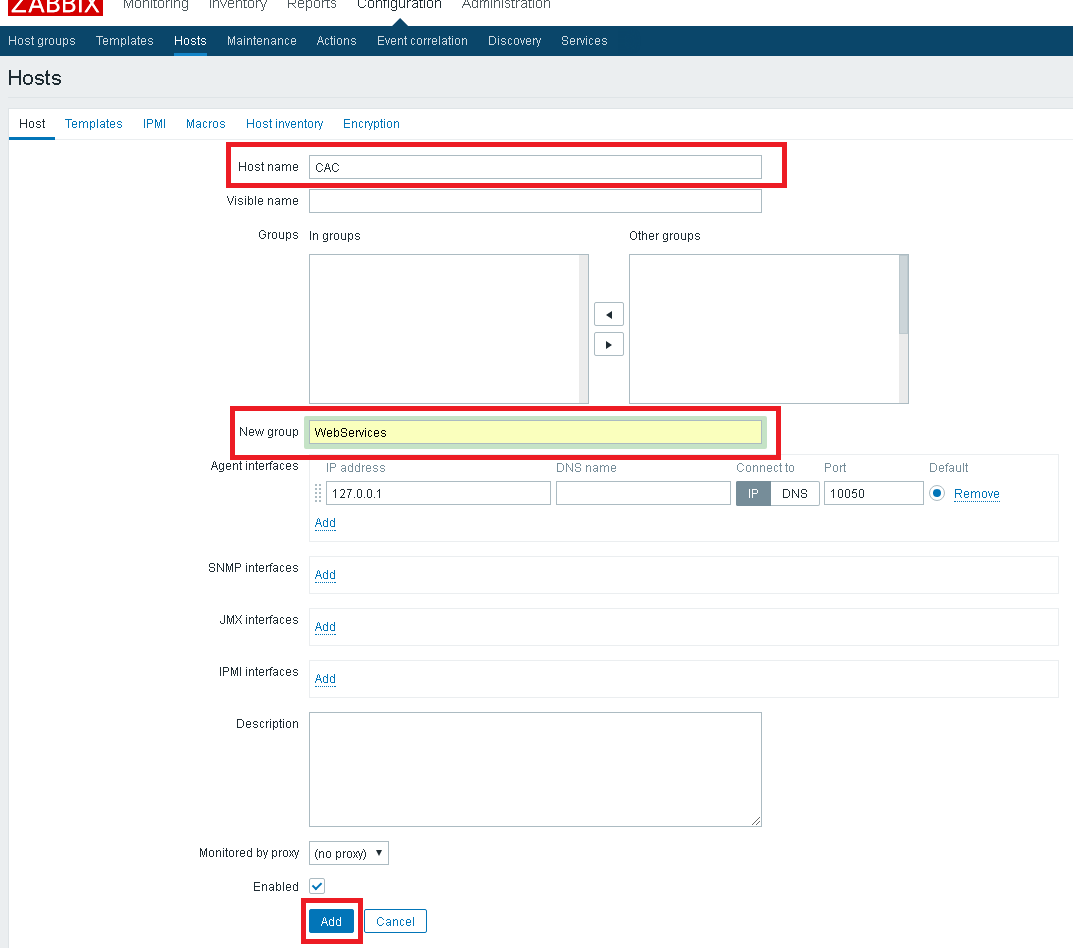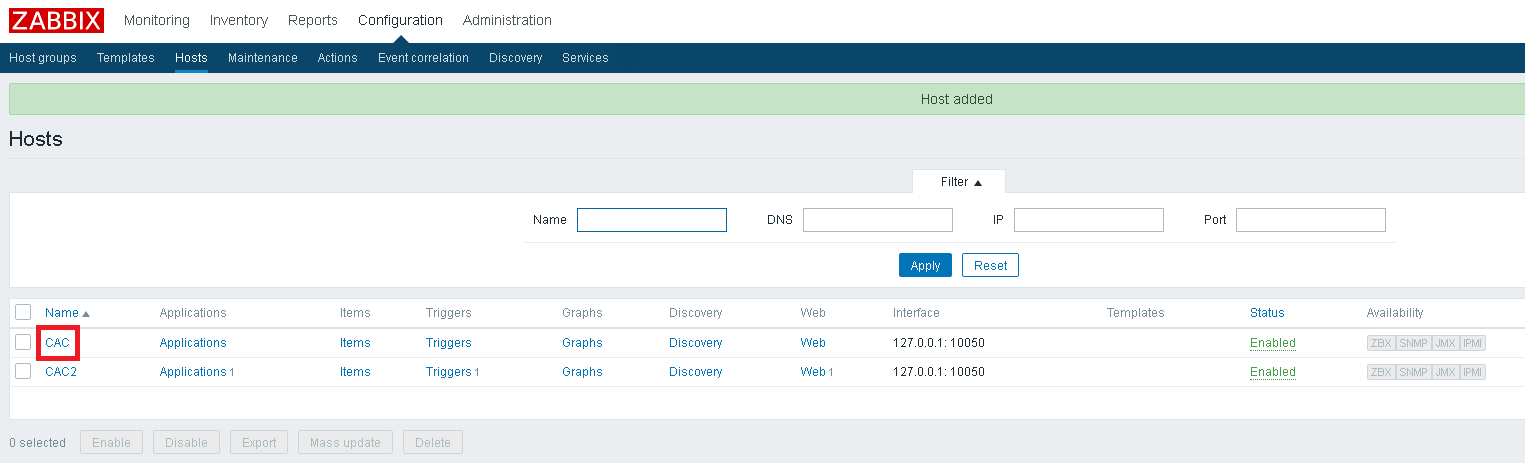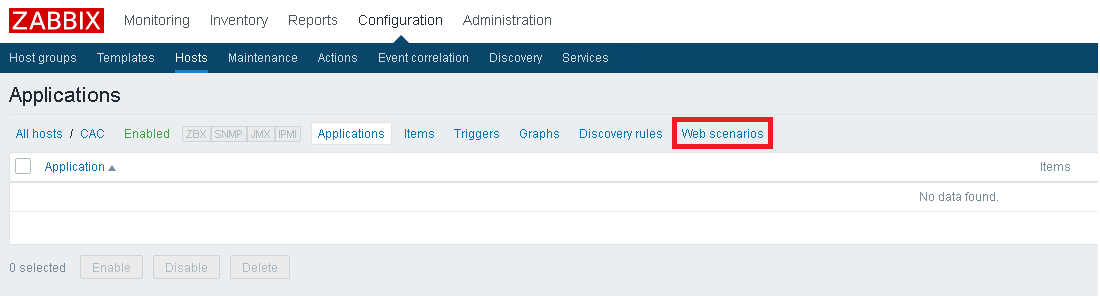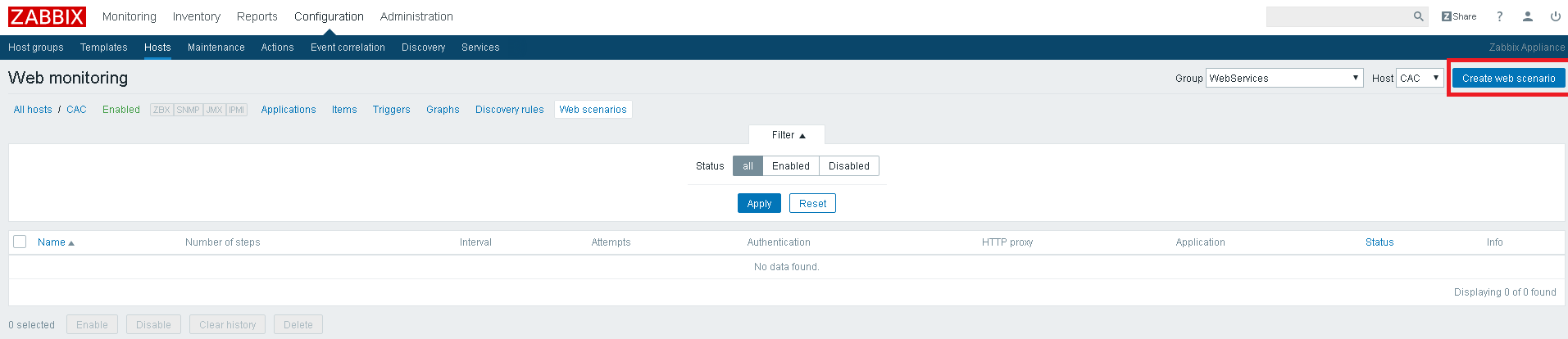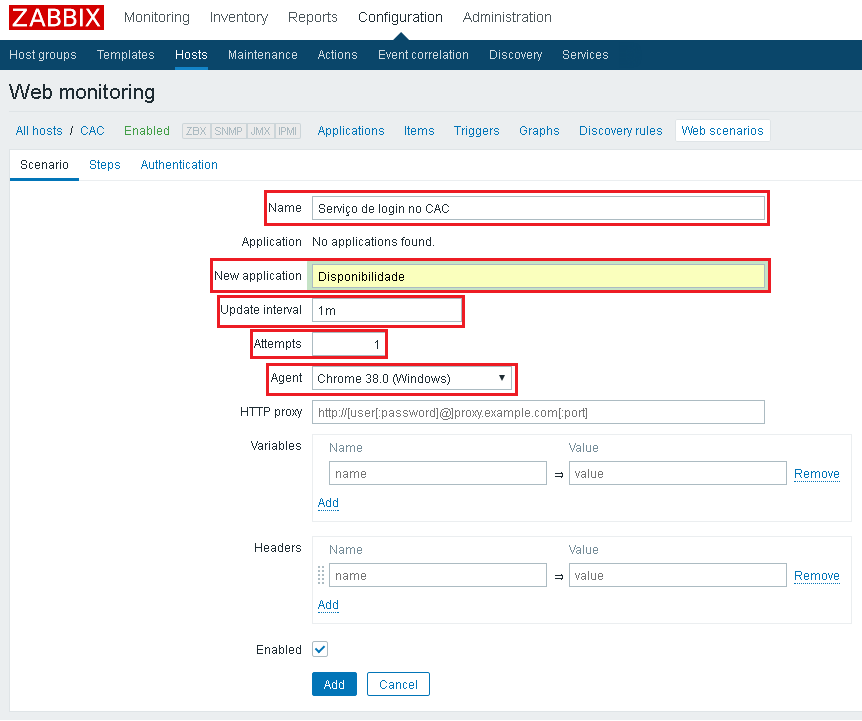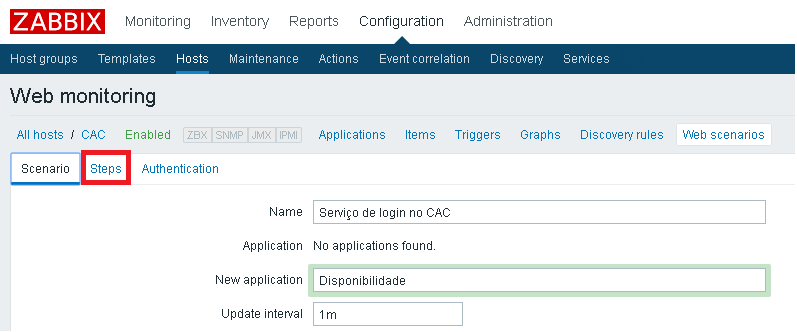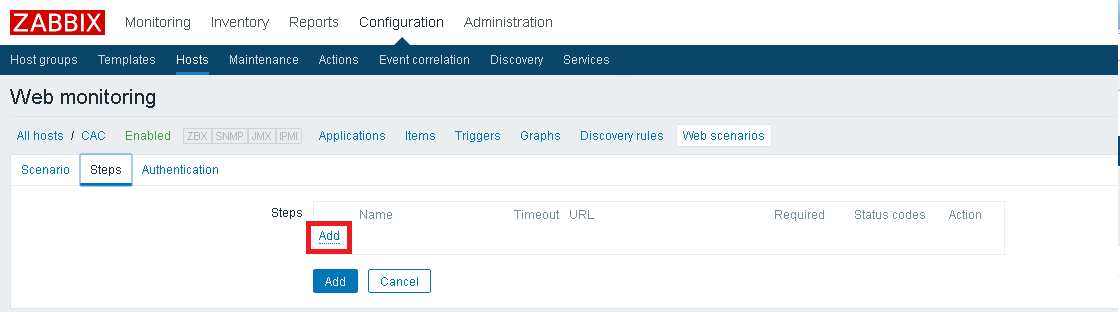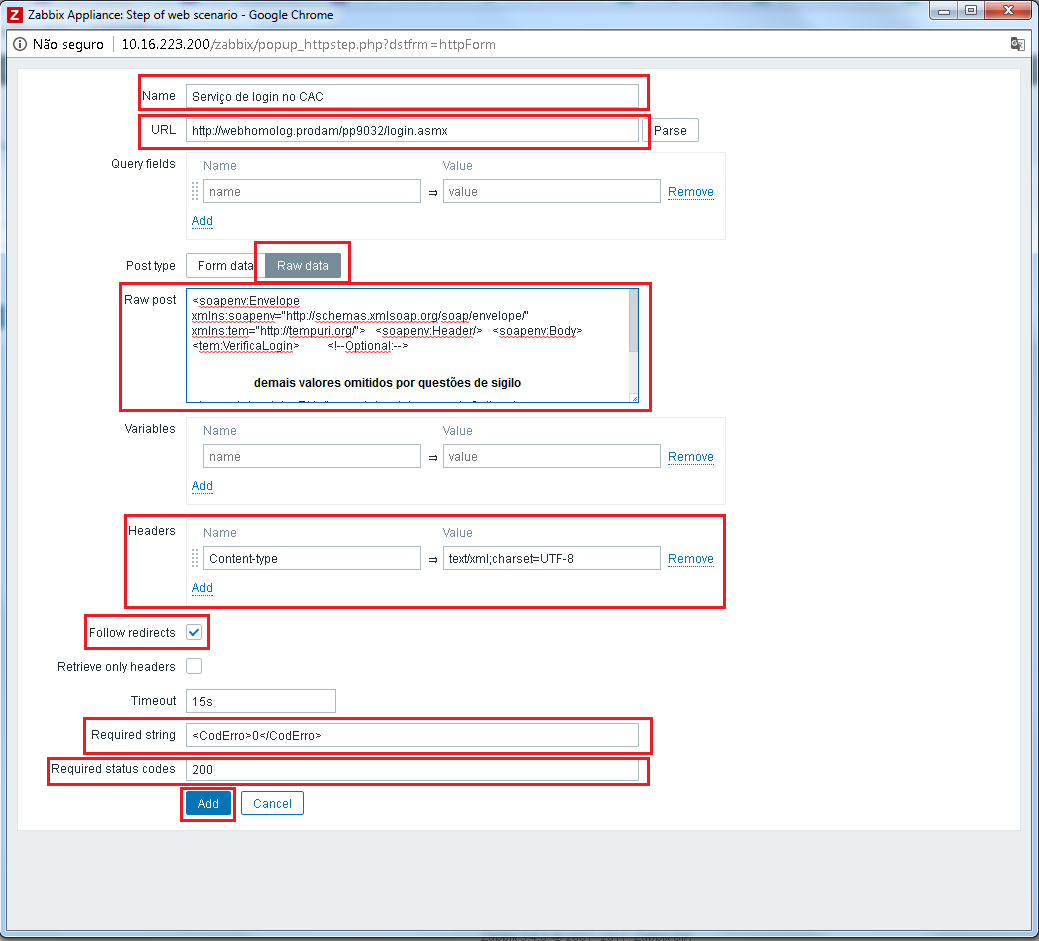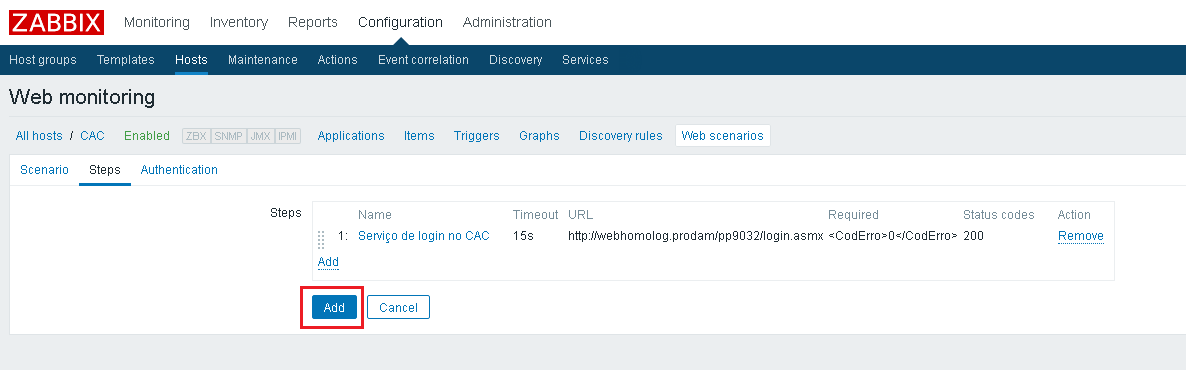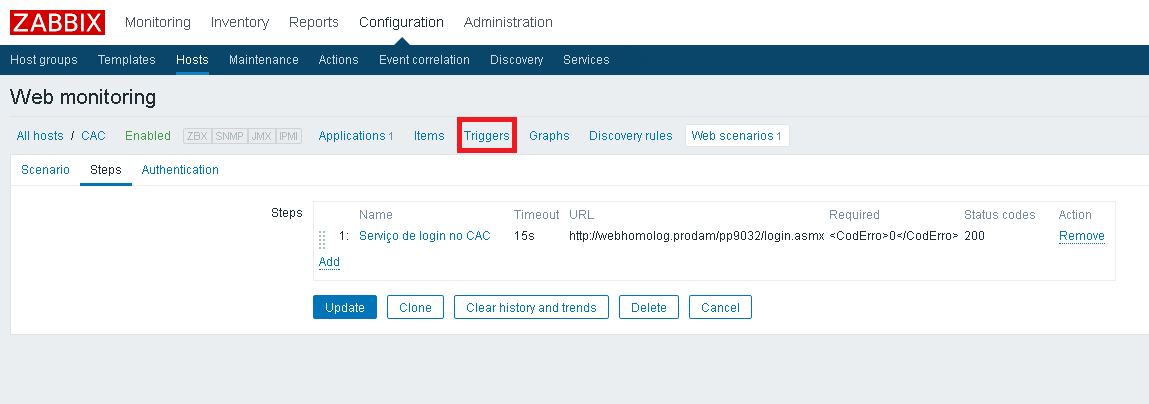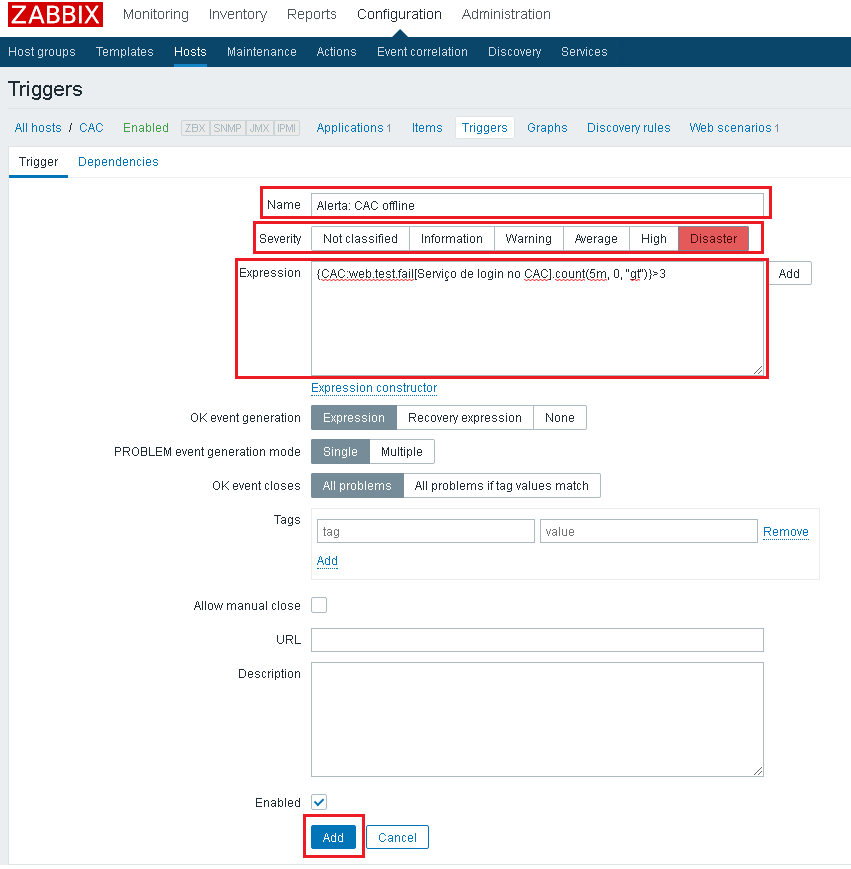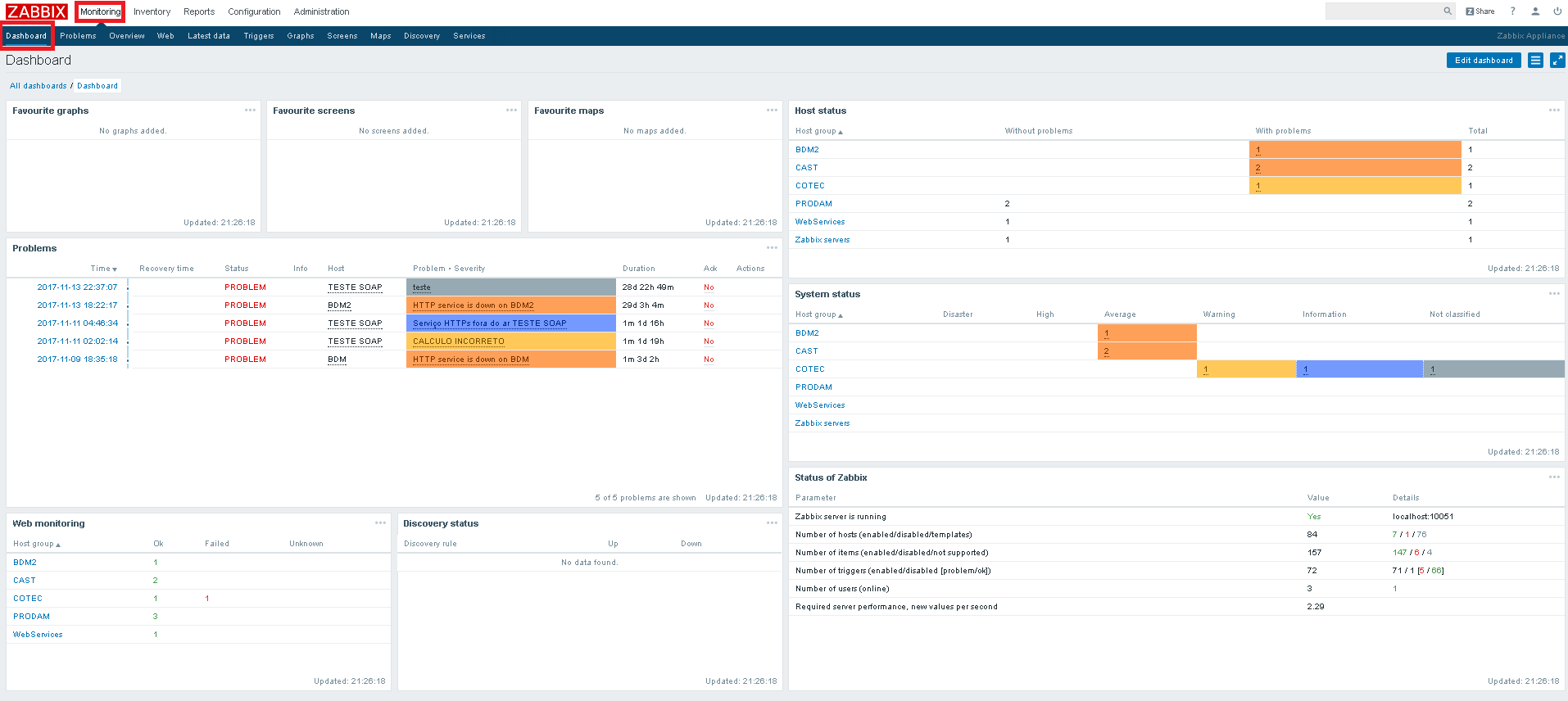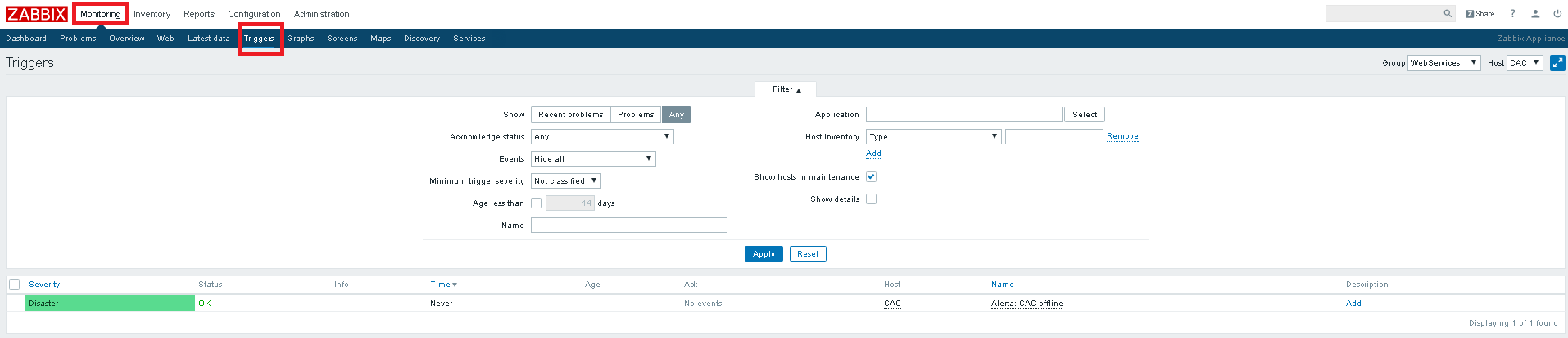MonitoracaoWebServicesZabbix
A finalidade da presente página é apresentar um roteiro de como é realizada uma possível monitoração de WebServices SOAP na ferramenta Zabbix versão 3.4. Destaca-se que a ferramenta, dada a sua versatilidade, permite diversos outros tipos de monitoração, inclusive mais sofisticados.
Pré-Requisitos: conhecer ambas as tecnologias e ter instalado o Zabbix versão 3.4. Eventualmente, podem ser necessárias credenciais de acesso ao WebService.
Índice
Etapa 1: Criação do Host
Passo 1: Acesse Configuration -> Hosts
Passo 2: Clique em Create Host
Passo 3: Atribua nomes desejados aos campo Host Name e New Group
Passo 4: Clique em Add
Etapa 2: Criação do Web scenario
Passo 5: Clique no Host que foi criado
Passo 6: Clique em Web scenarios
Passo 7: Clique em Create web scenario
Passo 8: Atribua o nome desejados nos campos Name e New Application. Informe o periodicidade de execução do web scenario no campo Update interval e o número de tentativas no campo Attempts. Também é necessário informar o navegador a ser utilizado no campo Agent
Passo 9: Clique em Steps
Passo 10: Clique em Add. Uma nova janela deverá abrir
Passo 11: Informe o nome desejado do Step no campo Name, a URL do WebService desejado no campo URL. Deve ser escolhida a opção Raw data no campo Post type. Depois, insira o XML da requisição do WebService. Deve ser informado também o cabeçalho apropriado para WebServices no campo Headers: Name deve conter Content-type e Value deve conter text/xml;charset=UTF-8. A opção Follow redirects deve ser mantida selecionada. Caso queira validar alguma string no retorno do WebService ela deve ser informada no campo Required string. Em seguida, informar 200 no campo Required status codes. Por fim, clicar em Add.
Passo 12: Clique em Add novamente
Etapa 3: Criação da Trigger para o Web scenario
Passo 13: Clique em Triggers
Passo 14: Clique em Create Trigger
Passo 15: Atribua o nome desejado no campo Name. Selecione a severidade do evento. Insira a expressão da trigger. Clique em Add.
A expressão presente no roteiro indica que caso a execução do Web scenario Serviço de login no CAC falhe mais de 3 vezes nos últimos 5 minutos, o gatilho deve ser disparado.
Etapa 4: Monitoração
Após realizar as devidas configurações é possível acompanhá-las através de diversas telas no Zabbix.
Uma da formas possíveis é através de um dashboard geral:
Outra forma é a partir de uma visão específica das triggers:
Seções do manual do Zabbix que podem ser úteis
2.Configuração de Web Scenario
4.Funções suportadas pelas triggers
5.Expressões regulares no Zabbix
Obs.: os textos existem em português, entretanto, eles nem sempre apresentam as informações atualizadas, segundo o próprio manual.